很多用户有时会看到任务栏在别人的电脑上有名字。怎么了?在任务栏上添加您的姓名,是不是很特别?我们可以使用时间显示在任务栏上添加我们的名字。接下来,系统520将在win10系统任务栏给你详解一下添加个性名称的步骤。
方法步骤:
1、在右下角显示时间的地方右击,之后在出现的菜单中选择【调整日期/时间】。
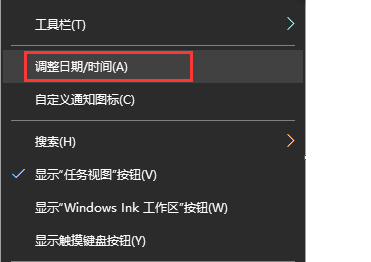
2、在新界面左侧选择【日期和时间】,之后在右侧选择【其他日期、时间和区域设置】。
3、在区域下面选择【更改设置】。
4、在新界面选择【其他设置】。
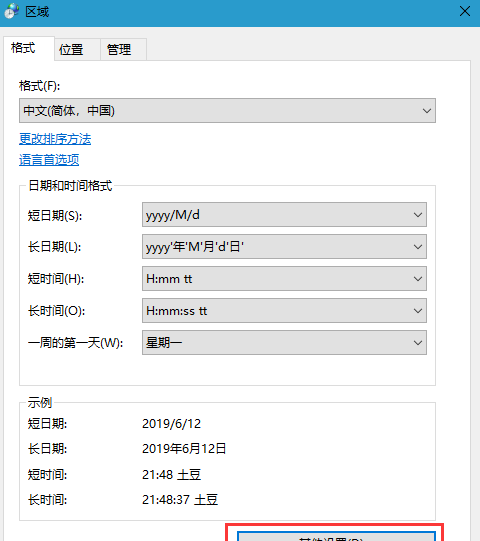
5、按照如图所示进行修改。
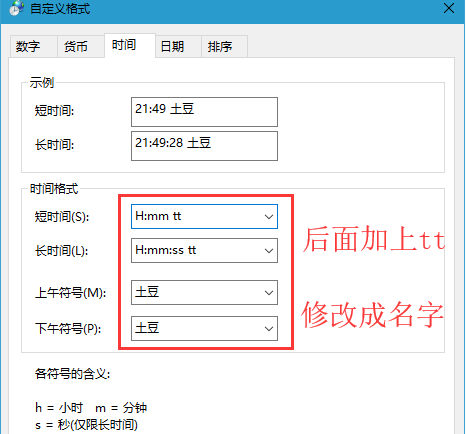
以上就是系统520为大家带来将自己名字写在任务栏上的步骤,希望能够帮助到大家。

 时间 2022-08-26 11:20:38
时间 2022-08-26 11:20:38 作者 admin
作者 admin 来源
来源 

 立即下载
立即下载




